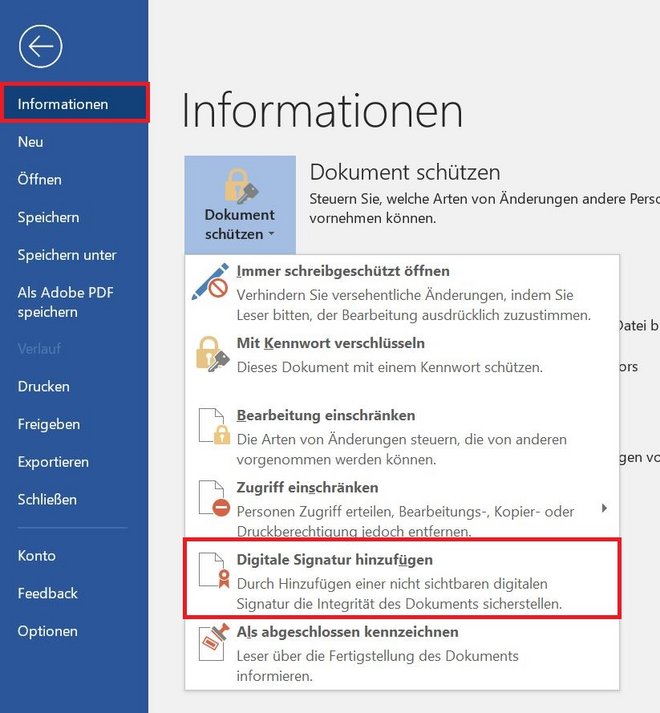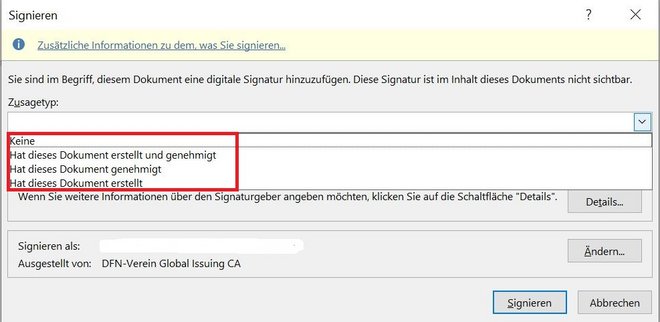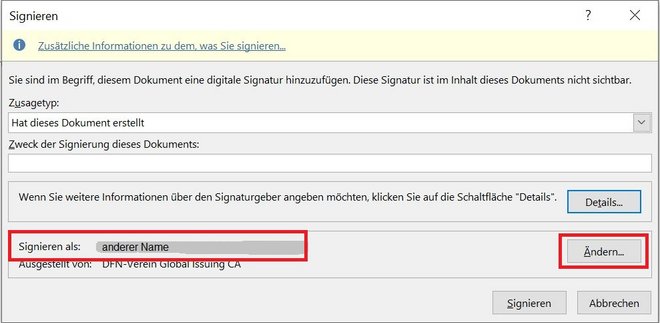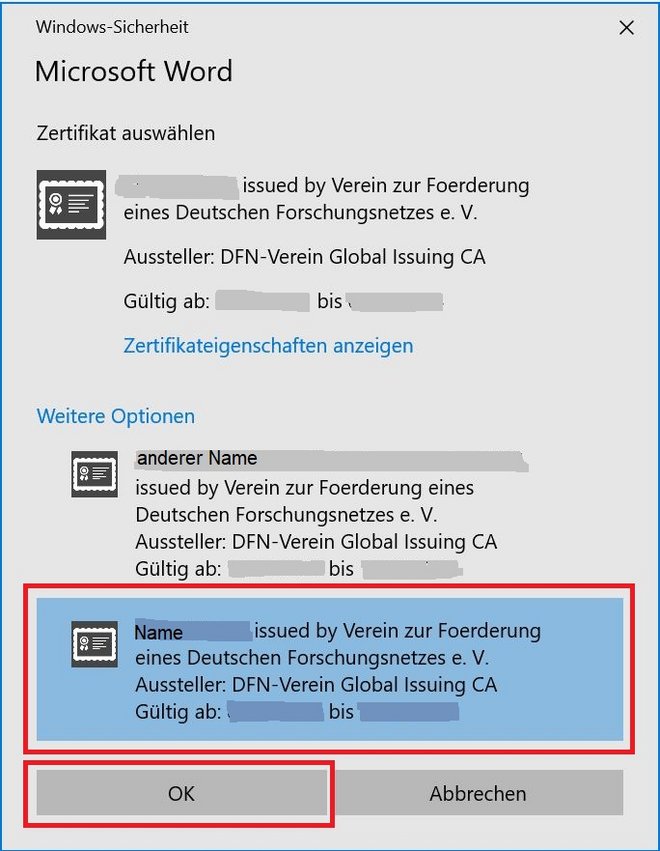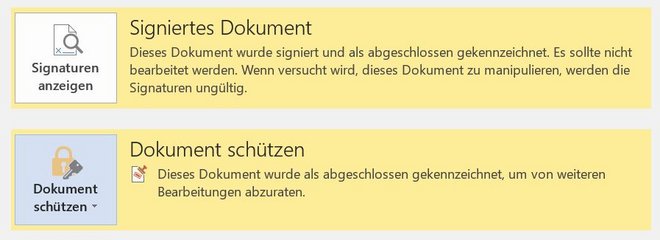beispielhaft mit MS Word
Durch das Signieren eines Dokumentes lassen sich die Urheberschaft nachweisen und unbemerkte nachträgliche Inhaltsänderungen verhindern.
Wie Sie in Word- oder Excel-Dokumenten eine Signaturzeile erstellen, wird von Microsoft ausführlich beschrieben: externer Link
Bevor Sie Office-Dokumente signieren können, müssen Sie ein Nutzerzertifikat beantragt und in den Zertifikatsspeicher importiert (Windows) bzw. in der Schlüsselbundverwaltung abgelegt (Mac) haben.
Das Signieren eines Dokuments sollte der letzte Bearbeitungsschritt sein. Jede nachträgliche Bearbeitung eines signierten Dokuments macht die Signatur wertlos und erfordert einer erneute Signierung.
Öffnen Sie die zu signierende Datei in MS Word.
Klicken Sie auf Datei, dann auf Informationen und dann auf Digitale Signatur hinzufügen.
Prüfen Sie nun, ob unter signieren als bereits das richtige Zertifikat ausgewählt ist. Das ist beispielsweise relevant für diejenigen, die neben dem persönlichen Nutzerzertifikat auch so genannte Gruppen-Zertifikate verwenden. Wird bereits das gewünschte Zertifikat angezeigt, können die nächsten beiden Schritte überspringen und gleich auf Signieren klicken. Wenn nicht klicken Sie auf Ändern...